Evaluare: 0/5
În această lucrare, o privire detaliată la modul de a permite descărcarea arhivei ZIP în Media Manager în Joomla 3 ca implicit în setările „Media Manager“ încărcare arhivă este dezactivat și trebuie să descarce fișiere sau prin aplicații terțe părți, cum ar fi utilizarea unui ISP-panou de server. sau folosind clienți FTP. Și pentru a utiliza mai multe aplicații pentru o operație simplă, cum ar fi descărcarea unui fișier este cel puțin incomod.
Nu descărcați fișierele de arhivă în format ZIP
Pentru a clarifica ce vom începe de la început. Din ceea ce a condus la găsirea acestui articol. Deci, avem o situație când încercăm să descărcăm o arhivă ZIP în Media Manager în Joomla 3:
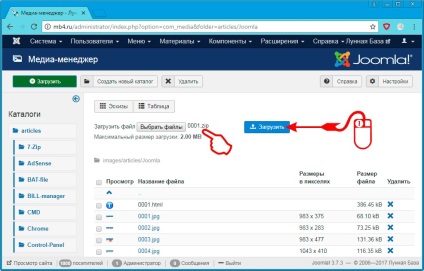
Și în schimb primim mesajul de eroare:
eroare
Acest tip de fișier nu este acceptat.
Pentru a corecta această eroare, trebuie să intrați în setările aplicației Media Manager. Pentru a nu merge departe, (deși puteți, dacă doriți), chiar pe aceeași pagină cu un mesaj de eroare, faceți clic pe butonul "Setări" din rândul superior al butoanelor de comandă:
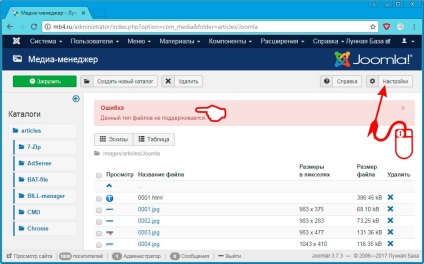
Schimbați câmpul "Extensii permise" din setările "Media manager"
Acțiunile descrise mai sus vor duce la pagina de setări "Media Manager". Ar trebui să fim interesați de câmpul "Extensii permise". În acesta trebuie să introduceți zipul neautorizat de extensie de fișier.
Rețineți că separatorul din acest câmp de permisiune este o virgulă. deci și despre asta, să nu uitați. În care loc special pentru a introduce o prelungire suplimentară nu este de o importanță fundamentală: puteți să începeți, în final sau în mijlocul listei.
Pentru a salva modificările făcute în setările „Media Manager“ și du-te imediat înapoi de unde ai venit (în „Media Manager“ în dosarul de descărcare), trebuie să faceți clic pe „Save and Close“ în rândul de sus de butoane:
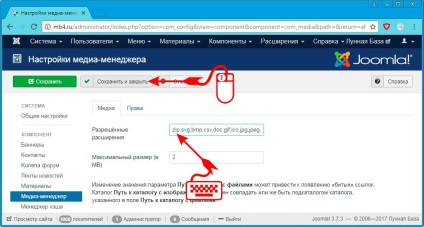
A doua încercare eșuată de a descărca fișierul ZIP al arhivei
A doua oară încercăm să descărcăm fișierul în Media Manager:
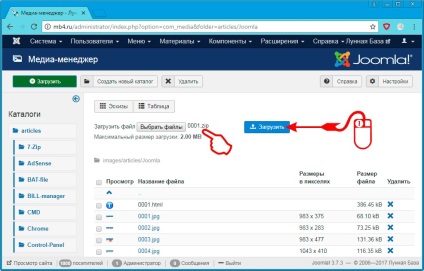
Și aici așteptăm o nouă greșeală:
eroare
Tipul de mime ilegale detectat: aplicație / zip
Ne bucurăm că ne-am confruntat cu o greșeală și am revenit la setările Managerului media ca mai înainte: făcând clic pe butonul "Setări":
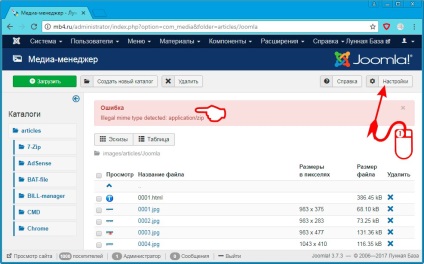
Modificați câmpul "Tipuri de fișiere permise (MIME)" în setările din "Media Manager"
Acum, în setările "Media Manager" suntem interesați de câmpul "Tipuri de fișiere permise (MIME)", în care trebuie să introduceți un tip MIME pentru a deveni legal. Prin urmare, adăugăm încă o valoare aplicației / zip în acest câmp și rețineți că valorile trebuie separate prin virgule. După aceea, apăsați din nou butonul "Salvați și închideți" pentru a salva modificările și pentru a reveni la Media Manager pentru a treia încercare de a descărca fișierul cu arhiva ZIP:
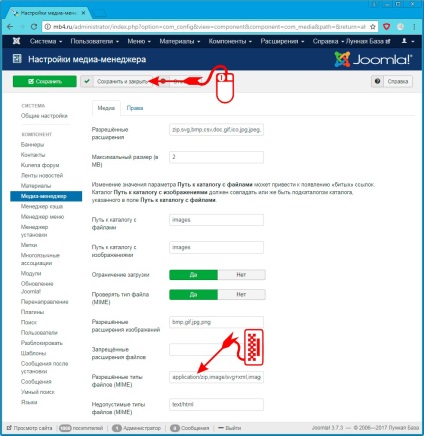
Cea de-a treia (ultima și reușită) descarcă fișierul de arhivă ZIP din Media Manager
Cu un clic ascuțit pe butoanele deja cunoscute din Media Manager, încercăm să descărcăm arhiva ZIP =)
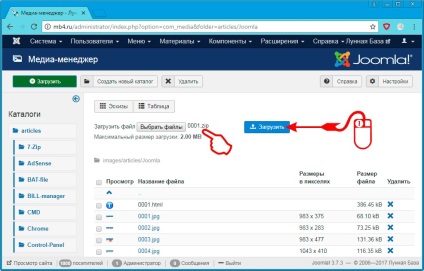
Și da! Despre un miracol! Fișierul cu arhivă ZIP se încarcă cu succes și apare în lista de fișiere descărcate, fapt confirmat de mesaj:
Mesajul tău
Descărcare completă: 0001.zip
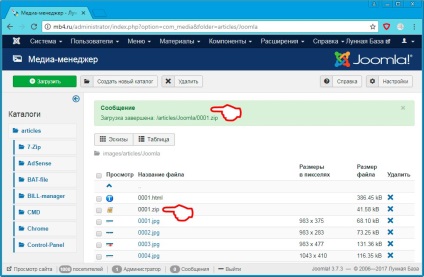
Care, în general, era necesar!
Acum fișierele din arhiva ZIP pot fi descărcate fără nici o configurare suplimentară, atâta timp cât modificările făcute în domeniile „extensii permise“ și „tipuri de fișiere permise (MIME)» în setările «Media Manager» Joomla va stoca aceste informații, introducerea de care a fost descrise mai sus.
Luați link-ul către articolul dvs. pentru a-l găsi cu ușurință;)
Alegeți, apoi, ceea ce utilizați cel mai des:
Articole similare
Trimiteți-le prietenilor: